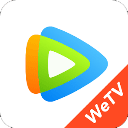声卡驱动安装失败解决方法一:
1.首先点击开始,打开“控制面板”→选择“系统和安全”→在“系统”栏目下,选择“设备管理器”→找到“声音、视频和游戏控制器”的子栏目名称前是否有黄色的带叹号的图标。xitonghe.com
2.若有则在网页上或者是360软件中下载一个驱动人生或者是驱动精灵,进行声卡驱动的检测与修复。
声卡驱动安装失败解决方法二:
1.若按方法一操作后还是不能解决问题,那么就将刚刚带有黄色感叹号的声卡驱动程序卸掉,先“禁用”再“卸载”。
2.再在驱动人生检测与修复。(注意,此处驱动精灵是没有用的)
声卡驱动安装失败解决方法三:
1.若上述两个方法都不能解决问题,那么继续按照方法二中的步骤1进行操作。
2.待不能用的声卡驱动卸掉后, 在网上下载适合自己电脑系统的声卡驱动,小编用的是Realtek HD声卡驱动。
3.重新开机,进入安全模式(否则驱动文件会自动还原)
4.进入安全模式后,进入C:Windows\system32\drivers下,删除Hdaudbus.sys和Hdaudio.sys(只要是hda开头的文件都删掉)
5.也是在安全模式下,进入设备管理器,卸掉windows的HD总线驱动,小编的这个总线驱动是在设备管理器的“其他”栏目下。
6.重启返回正常模式,若出现“发现新硬件”的画面,则全部取消后,将步骤2中下载的Realtek HD声卡驱动进行安装,安装成功后重启电脑。
7.若还是出现红色的叉叉,则用驱动人生对新安装的声卡驱动进行检测更新修复操作。
通过上面的步骤操作后,就可以解决Win7 Realtek声卡驱动安装失败的问题了,以上文章由Win11系统之家www.xiuchufang.com整理,希望对大家有帮助。